Cum să Jucați Hărți Workshop pe Serverul vostru CS2
Există 2 metode diferite pe care le puteți folosi pentru hărțile workshop în CS2. Una este încărcând o singură hartă sau creând o colecție.
Cum să Obțineți ID-ul Workshop
Secțiune intitulată "Cum să Obțineți ID-ul Workshop"Va trebui să știți cum să obțineți un ID Workshop atât pentru hărțile singulare, cât și pentru colecții. Să folosim această hartă ca exemplu: https://steamcommunity.com/sharedfiles/filedetails/?id=3070288532&searchtext=bhop
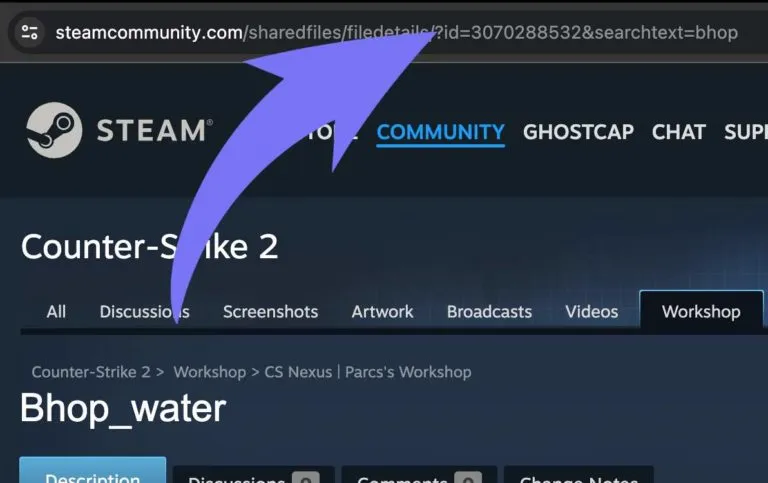
După cum puteți vedea din numerele din URL, ID-ul hărții noastre este 3070288532
Cum să Creați și să Încărcați o Colecție Workshop
Secțiune intitulată "Cum să Creați și să Încărcați o Colecție Workshop"Dacă doriți să aveți mai multe hărți, atunci va trebui să creați o colecție. O colecție workshop este pur și simplu un grup de articole workshop. Va trebui, de asemenea, să modificați comanda de pornire pentru serverul vostru.
Iată ce aveți nevoie:
- ID-ul Colecției Workshop cu hărțile pe care doriți să le folosiți
- Un GSLT (Game Server Token) activ
Să creăm mai întâi colecția.
- Mergeți la pagina CS2 Collections aici.
- Faceți clic pe
Create Collectionși adăugați hărțile pe care le doriți în acea colecție. - Obțineți ID-ul Colecției din URL (folosind aceeași metodă ca și obținerea ID-ului hărții)
- Mergeți la Panoul Game Host Bros al serverului și selectați
Configuration > Startup Parameter - Asigurați-vă că
Workshop Typeeste setat laWorkshop Collection
- Selectați
Workshop IDși puneți ID-ul Colecției acolo și reporniți serverul.
După aceea, pur și simplu reporniți serverul și toate hărțile vor fi disponibile. Tastați ds_workshop_listmaps în consola voastră pentru a verifica. De asemenea, nu trebuie să editați niciun fișier mapgroup sau mapcycle deoarece CS2 va crea automat unul pentru voi.
Cum să Încărcați o Singură Hartă
Secțiune intitulată "Cum să Încărcați o Singură Hartă"Dacă doriți să jucați o singură hartă workshop cu prietenii, trebuie să știți doar ID-ul Singur al Hărții Workshop. Folosind ID-ul Workshop din exemplul nostru de mai sus, mergeți la serverul vostru și tastați aceasta în consolă: host_workshop_map 3070288532. Apoi va încărca harta pe care o doriți.
Dacă doriți mereu să încărcați această hartă, atunci urmați acești pași.
- Mergeți la serverul vostru în Panoul Game Host Bros și selectați
Startup Parameters. - Asigurați-vă că
Workshop Typeeste setat laSingle Workshop Map. - Selectați Workshop ID și puneți ID-ul hărții acolo și reporniți serverul.
Cum să Actualizați Hărțile Workshop
Secțiune intitulată "Cum să Actualizați Hărțile Workshop"- Mergeți la serverul vostru în Panoul Game Host Bros.
- Faceți clic pe
Restart
Comenzi CS2 Workshop
Secțiune intitulată "Comenzi CS2 Workshop"Iată cele mai comune comenzi pe care le puteți folosi.
| Comandă | Descriere |
|---|---|
| ds_workshop_changelevel | Changelevel la o hartă workshop disponibilă după nume |
| ds_workshop_listmaps | Listează toate hărțile workshop disponibile din colecția voastră |

